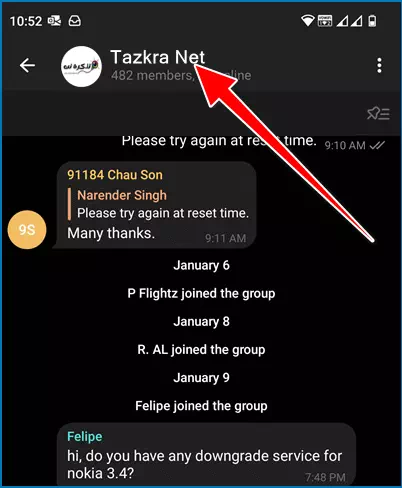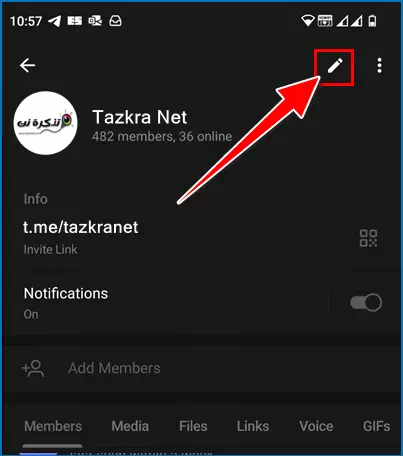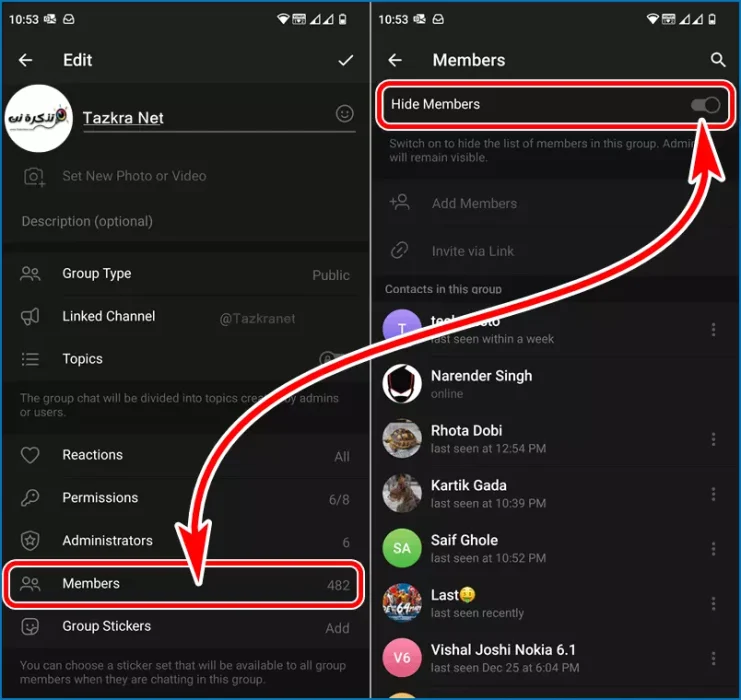मुझे जानो चित्रों द्वारा समर्थित आपके टेलीग्राम समूहों से समूह के सदस्यों की सूची को छिपाने के चरण.
टेलीग्राम पर दिखाई देने वाले सदस्यों की सूची से स्पैम हो सकता है। इसके अलावा, यदि आपके पास उत्पाद-विशिष्ट समूह हैं, तो प्रतिस्पर्धी आपकी सदस्य सूची और बोली चुराने की कोशिश कर सकते हैं। इसलिए, अपने उत्पाद या सेवा-आधारित टेलीग्राम समूह में सदस्यों की सूची को छिपाना और स्किमर्स, स्पैमर्स और स्कैमर को रोकना बुद्धिमानी है।
टेलीग्राम के पिछले संस्करणों में सदस्यों की सूची को छिपाने का विकल्प उपलब्ध नहीं था। टेलीग्राम ऐप के हालिया अपडेट के साथ इस फीचर को जोड़ा गया है। यहां तुम्हारे लिए है अपने टेलीग्राम समूहों से समूह के सदस्यों की सूची कैसे छिपाएँ. सक्षम होने पर, सदस्यों की सूची केवल ग्रुप एडमिन के लिए उपलब्ध होगी.
टेलीग्राम ग्रुप में सदस्यों को छिपाने की सुविधा को कैसे सक्रिय करें
टेलीग्राम समूह में सदस्यों को छिपाने की सुविधा को सक्षम करने के लिए कुछ शर्तों को पूरा करना होगा, अर्थात्:
- सदस्य सुविधा छुपाएं 100 से अधिक सदस्यों (प्रतिभागियों) वाले टेलीग्राम समूहों के लिए उपलब्ध.
- जरूर सेटिंग में बदलाव करने के लिए ग्रुप एडमिन बनें.
यह फीचर एंड्रॉयड और सॉफ्टवेयर के लिए टेलीग्राम ऐप में उपलब्ध है टेलीग्राम डेस्कटॉप और iPhone के लिए टेलीग्राम।
सुविधा तक पहुँचने के लिए शॉर्टकट:
समूह> समूह की जानकारी> रिहाई> सदस्यों> सदस्यों को छुपाएं
- प्रथम , वह टेलीग्राम समूह खोलें जिसमें आप सदस्यों की सूची छिपाना चाहते हैं.
- तब , समूह की जानकारी देखने के लिए समूह के नाम पर क्लिक करें.
समूह की जानकारी देखने के लिए समूह के नाम पर क्लिक करें - उसके बाद, दबाएं (पेन आइकन) समूह संशोधन विकल्पों को संपादित करने और खोलने के लिए।
समूह संपादन विकल्प खोलने के लिए पेन आइकन पर क्लिक करें - अब दबाएं सदस्यों. समूह के सभी सदस्यों की सूची वाला पृष्ठ दिखाई देगा।
- सक्षम विकल्प "सदस्यों को छुपाएंइसके आगे टॉगल बटन पर क्लिक करके।
टेलीग्राम समूह में सदस्यों को छुपाएं
और बस इतना ही, अब गैर-व्यवस्थापक सदस्य आपके समूह में सदस्यों की सूची ब्राउज़ नहीं कर सकते। यह आपके सदस्यों को स्पैम से और आपके ग्राहकों को प्रतिस्पर्धियों से बचाएगा।
सदस्यों की सूची फिर से सभी को दिखाने के लिए, केवल समूह व्यवस्थापकों को ही नहीं, आपको बस चरण संख्या को छोड़कर, पिछले चरणों का पालन करना है (5) और जिसमें आप विकल्प को अक्षम करते हैं "सदस्यों को छुपाएंइसके आगे टॉगल बटन पर क्लिक करके।
आपको इसके बारे में जानने में भी रुचि हो सकती है:
- अनजान लोगों को आपको टेलीग्राम ग्रुप और चैनल में जोड़ने से कैसे रोकें
- टेलीग्राम (मोबाइल और कंप्यूटर) पर स्वचालित मीडिया डाउनलोड को कैसे निष्क्रिय करें
- सबसे सही तरीकाटेलीग्राम पर अपना फोन नंबर कैसे छुपाएं और यह प्रबंधित करें कि कौन आपको फोन नंबर से ढूंढ सकता है
हमें उम्मीद है कि आपको यह लेख जानने के लिए उपयोगी लगा होगा आपके टेलीग्राम समूह के सदस्यों की सूची को छिपाने के लिए कदम. अपनी राय और अनुभव हमारे साथ टिप्पणियों में साझा करें।